長年ロジクールMXergoを愛用しているのですが、急にマウスポインターがプルプルと動き始めてしまいました。
使えることは使えるのですが、やはり勝手にプルプル動くマウスは使いづらいです。
今回はマウスが勝手にプルプル動く現象を治す方法について解説します。
マウスの表面とセンサーの汚れをチェック
これは、ロジクールMXERGOに限らず、トラックボール系のマウスあるあるですね。
トラックボールを取り外した時のセンサー部分にホコリや汚れがあると、プルプル現象が出ることが多いです。

マウスの下にあるセンサーや、マウスパッドの表面に埃や汚れがないか確認し、必要であれば掃除してください。
コンピュータを再起動する
マウスではなく、パソコン側の問題でプルプルすることもあります。再起動することで解決することがあります。
タッチパッド
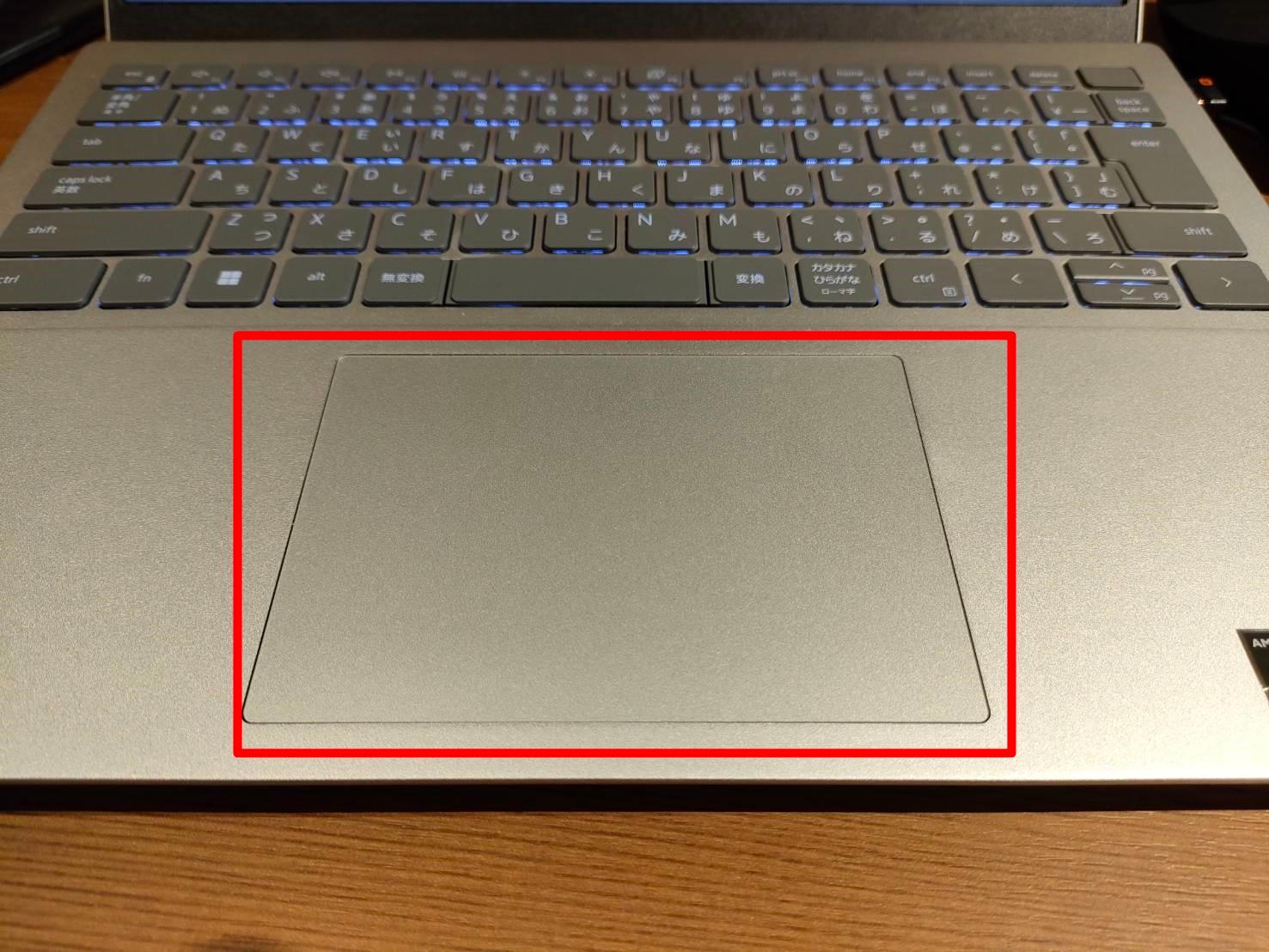
ノートパソコンのタッチパッドに汚れがあることで、マウスカーソルの勝手に動く場合があります。
タッチパッドは指の皮脂で汚れやすい部分です。
アルコール綿で軽く拭くと、綺麗になります。
また、タッチパッドの隅に汚れが溜まっている場合は、つまようじなどで掻きだし、ブラシで払うことで掃除ができます。
マウスパッドを変更
マウスパッドの表面が摩耗している場合や、マウスに適した素材でない場合は、新しいマウスパッドに変えてみてください。
ドライバーを更新する
デバイスのドライバーが古い、もしくは破損している可能性があります。デバイスマネージャーからマウスのドライバーを更新してみてください。
マウスの接続を確認
有線マウスの場合、ケーブルの接続を確認し、必要であれば再接続してください。無線マウスの場合、バッテリーが十分に充電されていることを確認し、受信機との接続が適切かどうかを確認してください。
インターフェースの干渉を排除する
他の周辺機器や電子機器がマウスの信号を干渉している場合があります。マウスと他のデバイスの距離を広げてみてください。
マウスを交換する
最終手段ですが、マウスを交換することでプルプルが修復することがあります。
これまで紹介した方法で、問題が解決しない場合はマウス自体が故障している可能性があります。
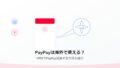
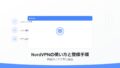
コメント